Ebben a cikkben a telepítés számos módját megmutatom AWS CLI eszköz az Ubuntu 18-on.04 LTS operációs rendszer. Kezdjük el.
Az AWS CLI telepítése az APT Package Manager használatával:
AWS CLI elérhető az Ubuntu 18 hivatalos csomagtárában.04 LTS. Tehát nagyon könnyű telepíteni.
Először frissítse a csomagtárház gyorsítótárát a következő paranccsal:
$ sudo apt-get update
A csomag-tárház gyorsítótárát frissíteni kell.

Most telepítse AWS CLI a következő paranccsal:
$ sudo apt-get install awscli
Most nyomja meg y majd nyomja meg
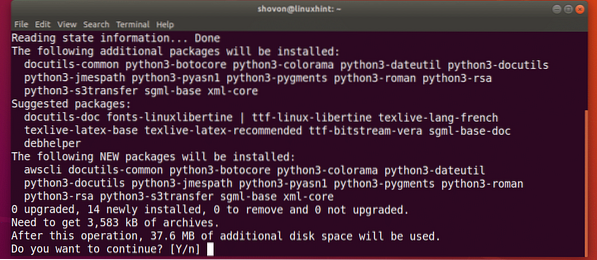
AWS CLI telepíteni kell.
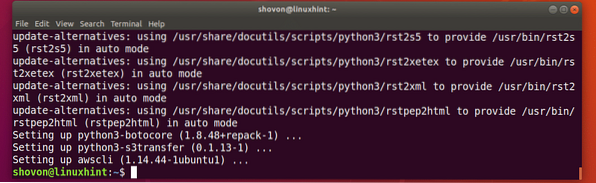
Most ellenőrizze, hogy AWS CLI a következő paranccsal dolgozik:
$ aws --verzióAmint láthatja, az AWS CLI megfelelően működik.

Az AWS CLI telepítése Python PIP használatával:
AWS CLI egy Python modul. A telepítés előnye AWS CLI mivel a Python modul az, hogy mindig frissíti a AWS CLI. Könnyen frissíthető AWS CLI ha Python modulként van telepítve. A telepítéshez nincs szükség szuperfelhasználói jogosultságokra sem AWS CLI mint Python modul. AWS CLI Python virtuális környezetben is telepíthető.
AWS CLI elérhető a Python 2-hez.x és Python 3.x. Python PIP-re van szüksége az AWS CLI telepítéséhez az Ubuntu 18-ra.04 LTS. A Python PIP alapértelmezés szerint nincs telepítve az Ubuntu 18-ra.04 LTS. De könnyen telepíthető.
A Python PIP telepítéséhez futtassa a következő parancsot:
Python 2 esetén.x:
$ sudo apt-get install python-pip
Python 3 esetén.x:
$ sudo apt-get install python3-pipnyomja meg y majd nyomja meg
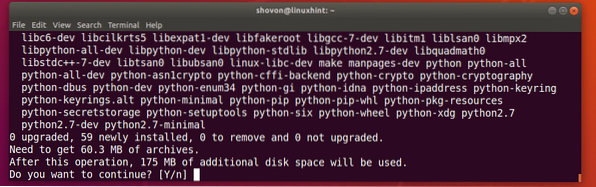
A Python PIP-t telepíteni kell.
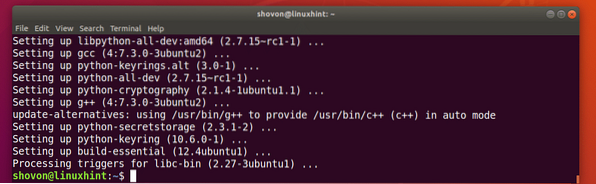
Most telepítse az AWS CLI-t a PIP segítségével a következő paranccsal:
Python 2.x PIP:
$ pip install awscli --upgrade --user
Python 3.x PIP:
$ pip3 install awscli --upgrade --userAWS CLI A Python modult telepíteni kell.
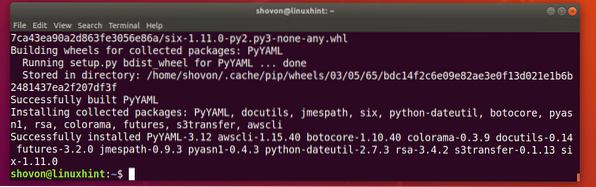
Most már futhatsz AWS CLI a következő paranccsal:
Python 2.x Parancs:
$ python -m awscli --verzióPython 3.x Parancs:
$ python3 -m awscli --verzióAmint látod, AWS CLI megfelelően működik.

Az AWS CLI alapjai:
Meg akartam mutatni, hogyan AWS CLI gyakorlatilag működik. De nincs hitelkártyám, ezért nem tudom igazolni a hitelkártyámat AWS számla. De ne aggódjon, elegendő információt adok Önnek, amellyel kezdheti AWS CLI az Ubuntu 18-on.04 LTS.
Az Ubuntu 18-at használom.04 LTS csomagolt változat AWS CLI programot, ebben a szakaszban nem a Python modult, de a parancsok hasonlóak.
Jelentkezzen be az AWS-fiókba az AWS CLI használatával:
Először be kell állítania a AWS CLI ügyfél az AWS-fiók hitelesítő adataival. Ehhez futtassa a következő parancsot:
Ubuntu csomagolt AWS CLI:
$ aws konfigurálásaAWS CLI Python modul:
$ python -m awscli konfigurálása
Most írja be a AWS Hozzáférési kulcs azonosítója és nyomja meg

Most írja be a AWS titok Hozzáférési kulcs azonosítója és nyomja meg

Írja be az alapértelmezett régiónevet. Valami ilyesmi us-nyugat-2.

Most írja be az alapértelmezett kimeneti formátumot. Választhat az alapértelmezett között, ebben az esetben csak nyomja meg a gombot
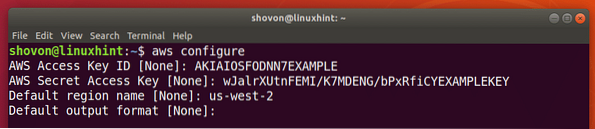
Vagy JSON (JavaScript objektum jelölés) formátum, ebben az esetben írja be json és nyomja meg
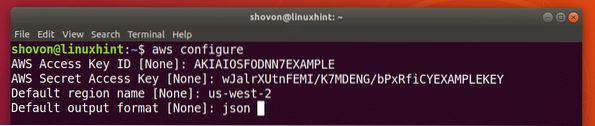
Mostantól kezelheti az Amazon webszolgáltatásait a AWS CLI.
A konfigurációs fájlok AWS CLI tárolva van ~ /.aws / config és ~ /.aws / hitelesítő adatok fájlt, amint az az alábbi képernyőképen látható.
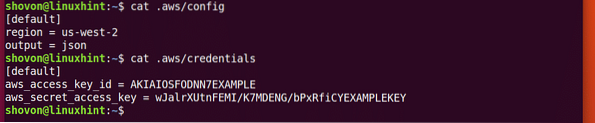
Most, ha különböző bejelentkezési adatokat szeretne használni, csak törölnie kell ~ /.aws / config és ~ /.aws / hitelesítő adatok fájlt a következő paranccsal, és futtassa aws konfigurálása újra.
$ rm -v ~ /.aws / config ~ /.aws / hitelesítő adatokSegítség kérése az AWS CLI használatához:
Tudnia kell, hogyan lehet segítséget kérni a AWS CLI. Akkor majd maga tudja kitalálni. Újra AWS nagyszerű útmutatóval és online dokumentációval rendelkezik AWS CLI hogy használhatja.
A következő parancs segítségével futtathatja a segítséget AWS CLI:
$ aws segítségVagy
$ python -m awscli segítség
Vagy
$ python3 -m awscli súgó
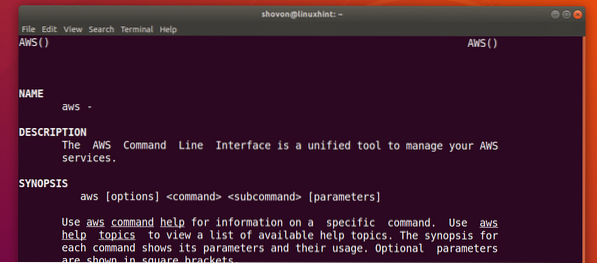
AWS különböző szolgáltatásokkal rendelkezik, mint pl EC2, S3 stb. Konkrét szolgáltatásokkal kapcsolatban az alábbiak szerint kaphat segítséget:
$ aws ec2 segítségVagy
$ aws s3 segítség
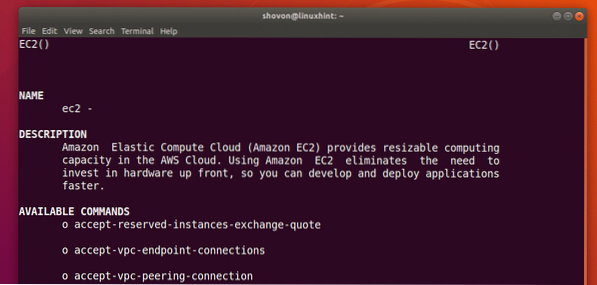
További információért ellenőrizze AWS CLIonline dokumentációja a https: // docs címen.aws.amazon.com / cli / latest / userguide / cli-chap-welcome.html
Letöltheti a PDF kézikönyv be AWS CLI https: // docs.aws.amazon.com / cli / latest / userguide / aws-cli.pdf
Így telepíti AWS CLI az Ubuntu 18-on.04 LTS. Köszönjük, hogy elolvasta ezt a cikket.
 Phenquestions
Phenquestions


